Po daugiau nei metų buvimo namuose, negalėdamas išeiti į lauką, nusprendžiau vėl teikti pirmenybę savo sveikatai ir norėjau susikurti planą, kaip atgauti formą.
Anksčiau buvau girdėjęs apie „Beachbody On Demand“ ir jie pasiūlė treniruočių planus, kuriuos galėtumėte sekti namuose.
Taigi nusprendžiau, kad tai būtų geriausias laikas išbandyti paslaugą, nes man nereikia taip dažnai eiti į sporto salę ar parką ir daryti savo kasdienybę namuose.
Norėjau žiūrėti jų turinį per savo išmanųjį televizorių, kad gaučiau geriausią patirtį, nes turėjau vietos mankštintis tik svetainėje.
Prisijungiau internete, kad išsiaiškinčiau, kaip galėčiau įjungti „Beachbody On Demand“ savo išmaniajame televizoriuje, apsilankęs jų palaikymo svetainėje ir kalbėdamas su keliais žmonėmis, kuriuos pažinojau internete, kurie naudojo „Beachbody On Demand“.
Šis straipsnis yra mano atlikto kelių valandų tyrimo rezultatas ir, tikimės, padės per kelias minutes pasiekti „Beachbody On Demand“ išmaniajame televizoriuje.
Kad „Beachbody On Demand“ išmaniajame TV būtų rodomas, turite turėti srautinio perdavimo įrenginį, pvz., „Fire TV“ ar „Roku“, arba televizoriuje turi būti palaikoma „Chromecast“ arba „AirPlay“.
Skaitykite toliau, kad sužinotumėte, kaip susieti BOD paskyrą su „Fire TV“ ar „Roku“ ir kaip perduoti treniruotes iš telefono ar kompiuterio į išmanųjį televizorių.
Suaktyvinkite „Beachbody On Demand On Fire TV“ ir „Roku“.


„Beachbody On Demand“ (BOD) yra savaime prieinama „Fire TV“ ir „Roku“ ir apima visus šių srautinio perdavimo įrenginių modelius.
„Roku TV“ ar kitiems „Roku“ įrenginiams
Norėdami gauti „Beachbody On Demand“ savo Roku televizoriuje, atlikite šiuos veiksmus:
- Paleiskite Roku kanalo parduotuvė .
- Norėdami rasti, naudokite paieškos juostą Beachbody On Demand kanalas.
- Įdiekite kanalą ir paleiskite jį, kai jis bus baigtas.
- Įveskite URL, kurį programa jums rodo telefono, planšetinio kompiuterio ar kompiuterio naršyklėje.
- Prisijunkite prie savo Beachbody On Demand paskyra naršyklėje.
- Įveskite aktyvavimo kodas pateikta Roku TV naršyklėje.
- Palaukite, kol pasirodys sėkmingo aktyvinimo raginimas, kad kanalas būtų paleistas jūsų televizoriuje.
- Naršykite programėlę naudodami nuotolinio valdymo pultą.
Fire TV
- Paleiskite „Amazon App Store“. .
- Norėdami rasti, naudokite paieškos juostą Beachbody On Demand kanalas.
- Įdiekite programą ir paleiskite ją, kai ji bus baigta.
- Įveskite URL, kurį programa jums rodo telefono, planšetinio kompiuterio ar kompiuterio naršyklėje.
- Prisijunkite prie savo Beachbody On Demand paskyra naršyklėje.
- Įveskite aktyvavimo kodas pateiktą jūsų FireTV naršyklėje.
- Palaukite, kol pasirodys sėkmingas aktyvinimo raginimas, kad programa automatiškai paleistų jūsų „Fire TV“.
- Naršykite programėlę naudodami nuotolinio valdymo pultą.
„Apple TV“ suaktyvinkite „Beachbody On Demand“.
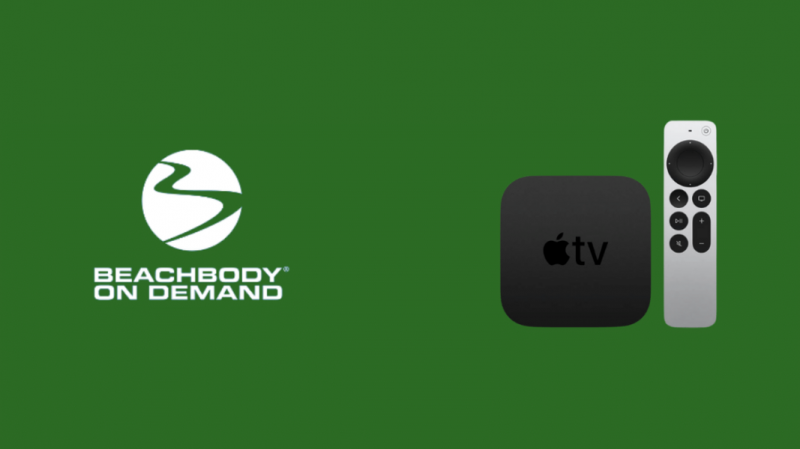
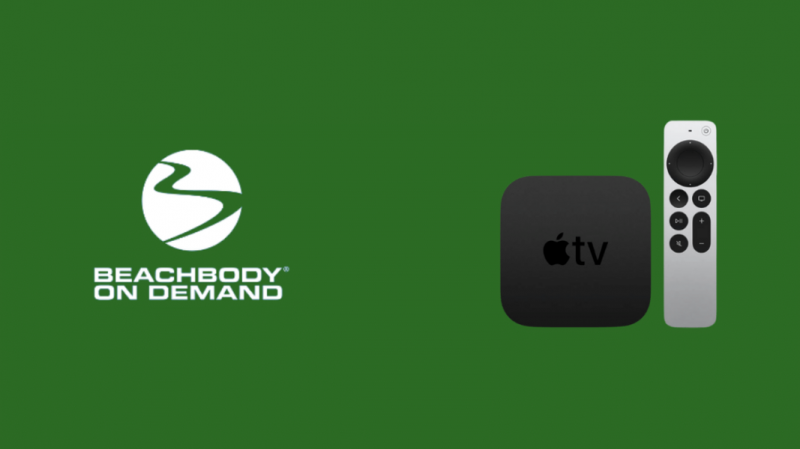
BOD taip pat palaiko „Apple TV“ tiek HD, tiek 4K versijas.
Tačiau nėra savosios programos ir turėsite naudoti „AirPlay“, kad perdtumėte turinį į „Apple TV“.
Norėdami nustatyti BOD savo Apple TV, atlikite šiuos veiksmus:
- Įsitikinkite, kad jūsų iPhone ir Apple TV yra prijungti prie to paties Wi-Fi tinklo.
- Pasukite AirPlay įjunkite iš „Apple TV“ nustatymų.
- Įsitikinkite AirPlay yra įjungtas jūsų iPhone .
- Pradėkite leisti „Beachbody On Demand“ vaizdo įrašą savo telefone.
- Surask AirPlay piktograma apatiniame kairiajame ekrano kampe ir bakstelėkite jį.
- Bakstelėkite savo Apple TV iš sąrašo, kad pradėtumėte žiūrėti vaizdo įrašą.
BOD veikia su AirPlay ir AirPlay 2, todėl senesni įrenginiai vis dar palaikomi.
Kiti įrenginiai Beachbody On Demand palaiko
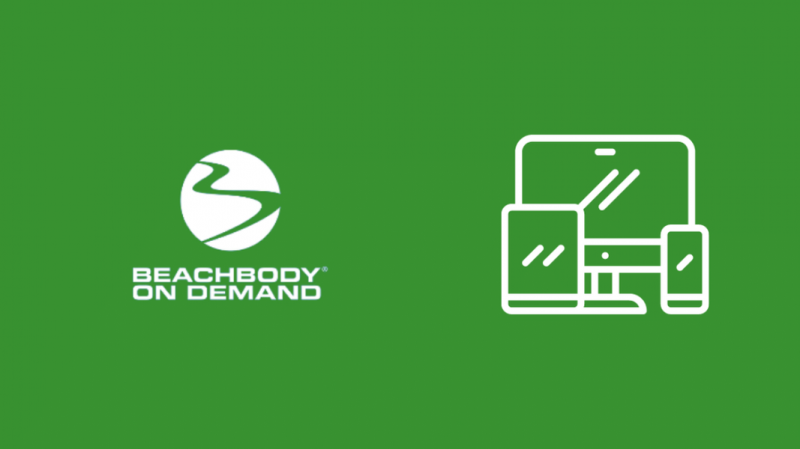
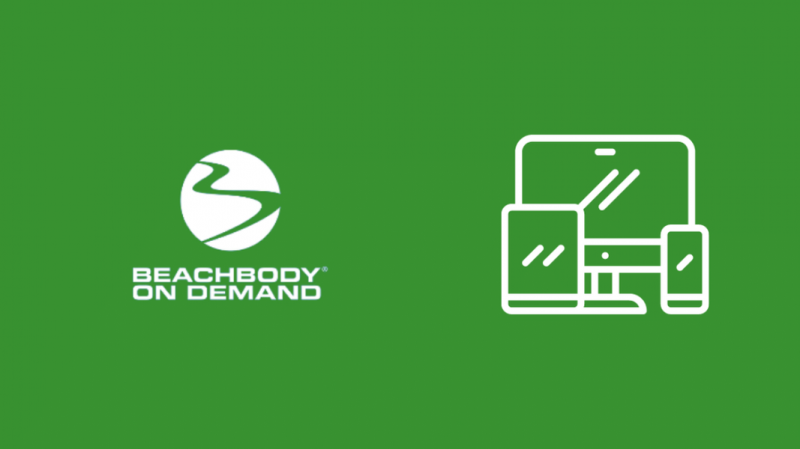
„Beachbody“ taip pat palaiko kompiuterius ir nešiojamuosius kompiuterius, bet tai ne per jūsų sistemai sukurtą vietinę programą.
Vietoj to turėsite naudoti „Google Chrome“ naršyklę ir prisijungti prie savo BOD paskyros.
Prisijungę galite pradėti žiūrėti jų turinį ir sekti savo treniruočių planą.
„Beachbody On Demand“ taip pat palaiko perdavimą per „Chromecast“, todėl jei kuris nors iš jūsų įrenginių palaiko „Chromecast“ arba „Chromecast“ srautinio perdavimo įrenginį, galite perduoti turinį į jį.
Norėdami tai padaryti:
- Įsitikinkite, kad pagrindiniame įrenginyje veikia „Beachbody On Demand“ programa, o įrenginys, į kurį perduodate, yra tame pačiame „Wi-Fi“ tinkle.
- Prisijunkite prie savo BOD paskyros įrenginyje, kuriame vyksta aktoriai.
- Pradėkite žaisti treniruotę.
- Grotuve pasirinkite perdavimo piktogramą ir pasirodžiusiame sąraše pasirinkite įrenginį, kurį norite perduoti.
Suaktyvinkite „Beachbody On Demand“ išmaniuosiuose televizoriuose


Remiantis oficialiais „Beachbody“ šaltiniais, jų paslauga „On Demand“ nepasiekiama jokio prekės ženklo išmaniesiems televizoriams, įskaitant „Sony“, LG ir „Samsung“.
Vis dėlto televizoriai su „Roku“ turi programą, bet jokie kiti televizoriai neturi.
Tačiau BOD turinį savo televizoriuje galite gauti kitomis priemonėmis, pvz., perdavimu arba ekrano veidrodžiu.
Jei jūsų įrenginys ir televizorius palaiko „Chromecast“ ir „AirPlay“, galite vadovautis anksčiau pateiktomis skiltimis, kad prijungtumėte išmanųjį televizorių prie įrenginio, kurį palaiko BOD paslauga, pvz., telefono ar planšetinio kompiuterio.
Arba galite naudoti „Fire TV“ arba „Roku“ ir prijungti jį prie vieno iš išmaniojo televizoriaus HDMI prievadų.
Atlikite veiksmus, nurodytus anksčiau aptartuose skyriuose, kad nustatytumėte BOD savo išmaniajame televizoriuje su srautinio perdavimo įrenginiais.
Paskutinės mintys
„Beachbody On Demand“ yra puiki paslauga tiems, kurie nori treniruotis ir palaikyti formą, tačiau turi tam tikrų suderinamumo problemų, kurias išmoksta išlyginti.
Kai vis daugiau žmonių prisijungia prie savo paslaugos, jie pagaliau gali pridėti išmaniųjų televizorių palaikymą.
Tačiau nuo šiol jie palaiko tik srautinio perdavimo įrenginius ir perdavimą per „Chromecast“ arba „AirPlay“, todėl atminkite tai prieš prisiregistruodami naudoti aukščiausios kokybės funkcijas.
Taip pat galite mėgautis skaitymu
- „Smart TV“ eterneto kabelis: paaiškinta
- Kaip pataisyti išmanųjį televizorių, kuris neprisijungia prie „Wi-Fi“: paprastas vadovas
- Kaip per kelias sekundes gauti „Netflix“ ne išmaniajame televizoriuje
- Ar galite naudoti „Roku“ ne išmaniajame televizoriuje? Išbandėme
- Kaip per kelias sekundes prijungti ne išmanųjį televizorių prie „Wi-Fi“.
Dažnai užduodami klausimai
Ar yra „Beachbody“ programa, skirta „Smart TV“?
Šiuo metu nėra vietinės „Beachbody“ programos išmaniesiems televizoriams, tačiau yra ir kitų platformų, kurios palaiko paslaugą ir leidžia jas žiūrėti išmaniajame televizoriuje.
„Rokus“ ir „Fire“ televizoriai turi savąsias šios paslaugos programas, o „Chromecast“ ir „AirPlay“ palaikomi televizoriai gali perduoti turinį iš įrenginių, kuriuose yra vietinių programų.
Kaip galiu nemokamai žiūrėti „Beachbody“?
Tik mokami vartotojai gali žiūrėti ir transliuoti „Beachbody“ treniruočių srautus.
Tačiau yra 14 dienų nemokama bandomoji versija, prie kurios galite prisiregistruoti, kad pamatytumėte, kaip veikia paslauga, ir išbandykite vandenis.
Ar „Netflix“ yra kokių nors kūno rengybos treniruočių?
„Netflix“ nėra jokio su treniruotėmis susijusio turinio, taip pat nebuvo diskutuojama, kad jis netrukus būtų įtrauktas į jų katalogą.
Kiek kainuoja „Beachbody“ po nemokamos bandomosios versijos?
Po 14 dienų nemokamos bandomosios versijos „Beachbody On Demand“ kasmet kainuoja 99 USD.
Taip pat yra mėnesinis planas, kuris grąžins jums 20 USD per mėnesį.
